使用 3D 模型創建廢棄的廢墟
____________________________________
第一個想法
想出你希望你的背景是什麼樣子可能有點困難。
不要害怕在谷歌上查找參考資料,以幫助您。
但請始終記住遵守相應的規則和準則。
所以在你開始之前,重要的是你模糊地知道你的背景會是什麼樣子。甚至您的第一個想法的非常基本的草圖也可能非常有用。
我的第一個想法是對建築物的一個破舊的立面進行特寫,上面有很多植被和藤蔓。
它現在看起來很奇怪,但無論如何它只是一個簡單的草圖。
此外,不要太擔心它,因為您可能無法完全按照您的想像重新創建您的第一個想法!
我使用了這個畫布尺寸:
-
寬度:1600 像素
高度:2560 像素
-
(這個尺寸是一個 webtoon 面板標準尺寸的兩倍,即 800x1280 像素。)
剪輯工作室資產
現在您要打開資產商店。
您可以直接輸入廢墟並查看所有令人難以置信的選項。
(在此,非常感謝所有令人難以置信的人分享所有這些驚人的資產!)
下載你喜歡的。我下載了這些:
我還想在我的畫中添加藤蔓。
同樣,只需在搜索欄中輸入您要查找的內容並下載您喜歡的內容。
我下載了這些植物莖刷來充當藤蔓:
放置您的 3D 模型
現在您需要打開“材料”文件夾並將您的第一個 3D 模型拖放到畫布上。
您可以根據自己的喜好進行調整。
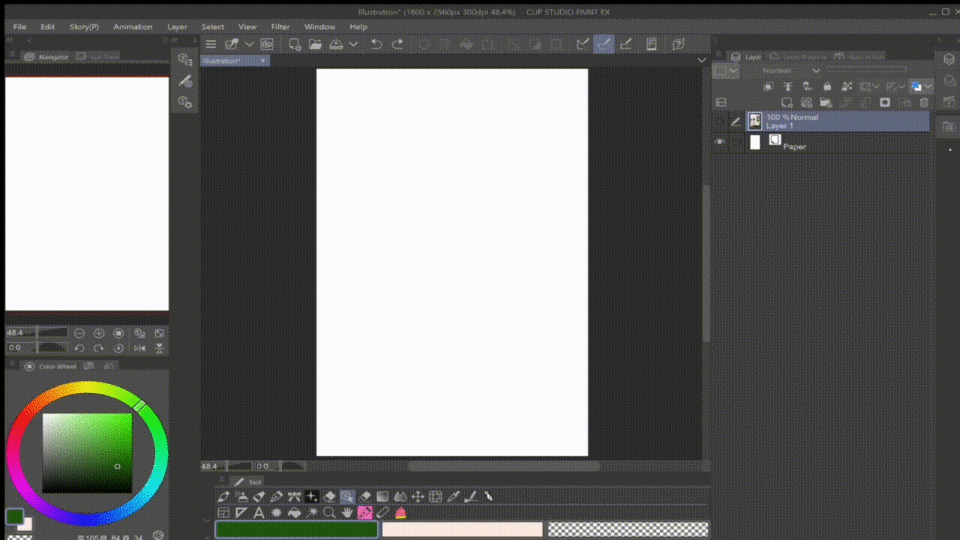
在我對它的外觀感到滿意後,我點擊“圖層”,然後點擊“光柵化”,因為我不再需要調整 3D 模型。
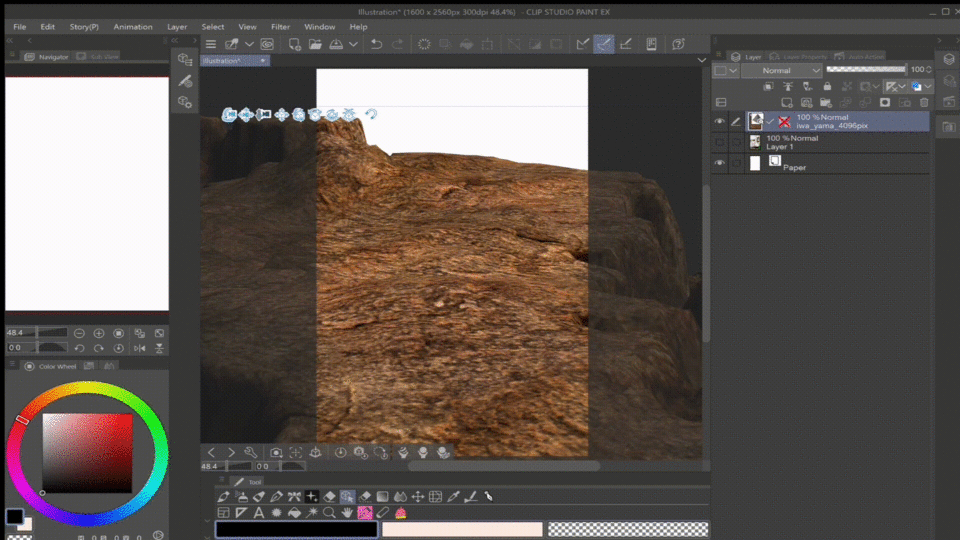
我希望我的 webtoon 是全彩色的,但如果您希望它是黑白的,您只需再次單擊“圖層”,然後單擊“轉換為線條和色調”。
完成轉換後,將出現一個小窗口,您可以在其中調整您想要的外觀深度。
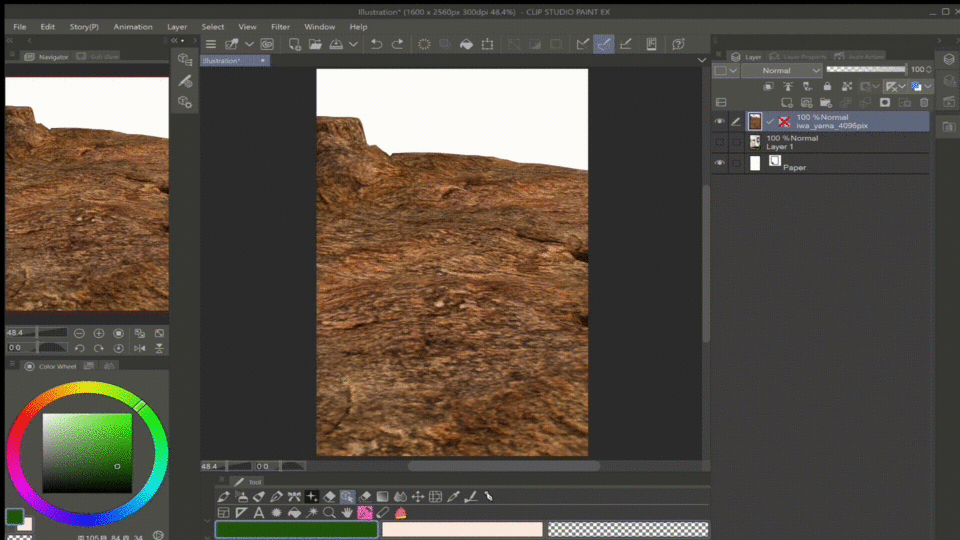
再次打開“材料”文件夾並將 3D 廢墟模型拖放到畫布上。
它將自動在新圖層上打開。
再次,根據自己的喜好調整它們。
(您也可以調整燈光,即擊中 3D 模型。點擊他們的扳手圖標,然後點擊“光源”。)


如果您不確定如何放置 3D 模型,您可以使用眾多預設之一併從那裡開始工作!
最後,我關閉了前面 3D 模型正在投射的陰影。
將 3D 模型轉換為線條和色調
現在我正在利用我上面提到的剪輯工作室繪畫的這一強大功能。
轉換 3D 模型稍後將讓我有機會按照我喜歡的方式對其進行著色。
你也可以留下那些已經完全紋理化的,就像我在下面的剪輯中使用的那樣,但我想自己做。
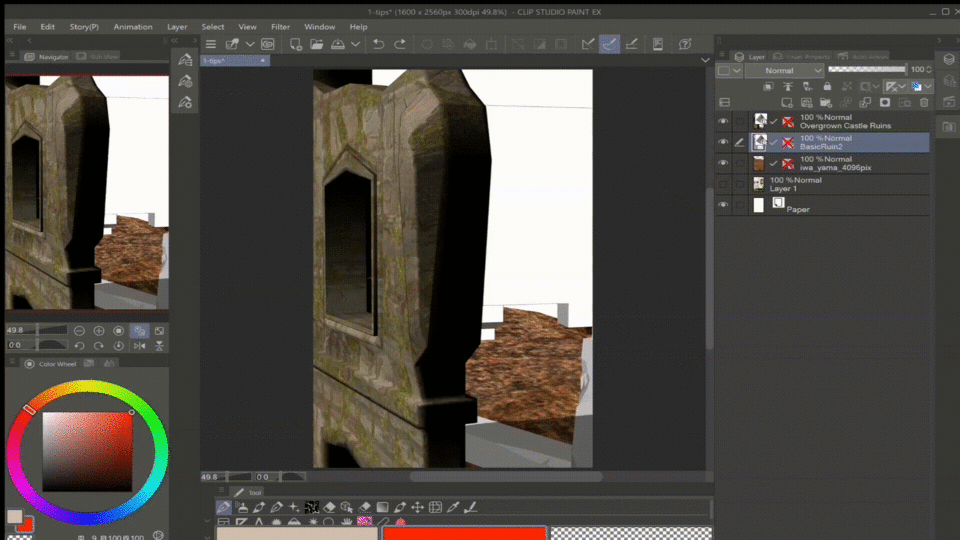
我把所有的輪廓層放在最上面。
(我後來也把它們放在一個文件夾裡。)
現在這部分可能聽起來有點混亂,但基本上只需單擊前景中 3D 模型的基礎顏色層。
右鍵單擊該圖層,然後在“從圖層選擇”下單擊“創建選擇”。
然後,從背景中的 3D 模型中單擊輪廓層,然後單擊看起來像一個圓圈的“刪除”圖標,然後單擊“取消選擇”。
這只是一個簡單的快捷方式,而不是自己擦除不必要的行。
(您也可以更改輪廓的筆刷,但我不打算在這裡解釋如何做到這一點。)
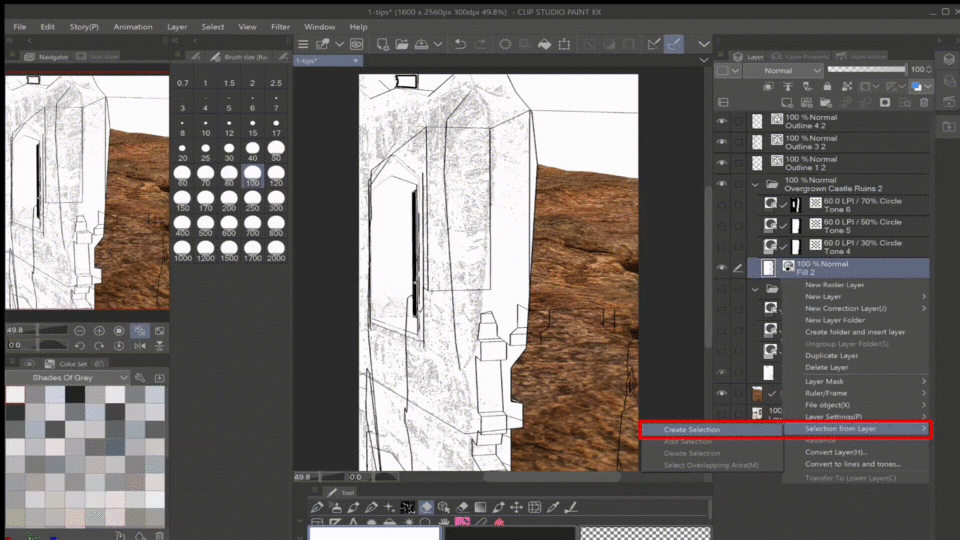
染色
就像我之前說的,我想自己給這個背景上色,為此,我找到了一個非常漂亮的調色板。
再次,從基色圖層創建一個選擇。
添加一個新圖層(在輪廓下方)並為其著色。
只需對其他必要的層重複此操作。
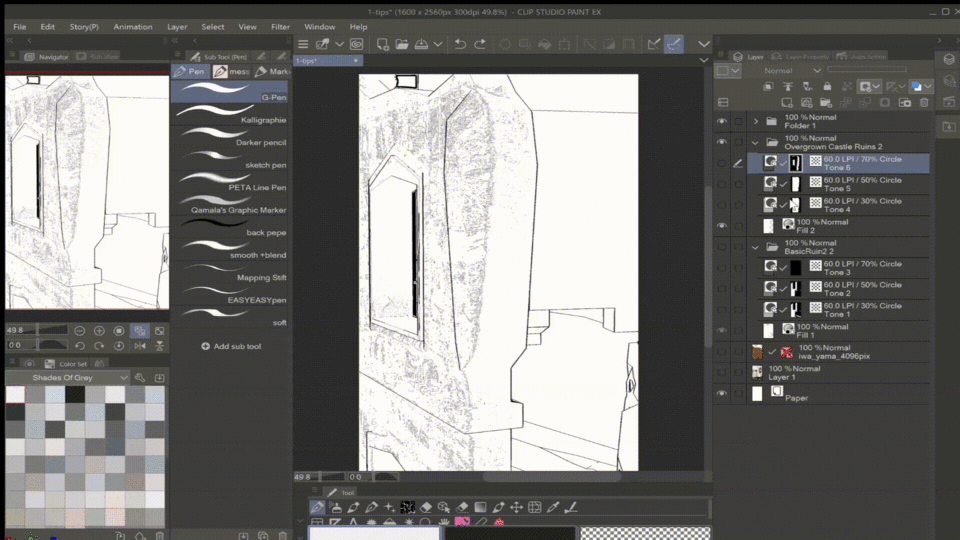
對於蒙版圖層,您要準確單擊“圖層蒙版縮略圖”。
我在下圖的左側突出顯示了它們。
在此縮略圖上,您可以看到被黑色和白色覆蓋的區域。
基本上黑色的區域將被隱藏,再也看不到了。
現在,當您創建一個選擇表單時,您將只選擇可見的區域(白色區域)。
_
我採用了與以前相同的顏色,並在新的 Multiply Layer 上創建了陰影。
使用漸變貼圖會給你一個非常快速和漂亮的天空。
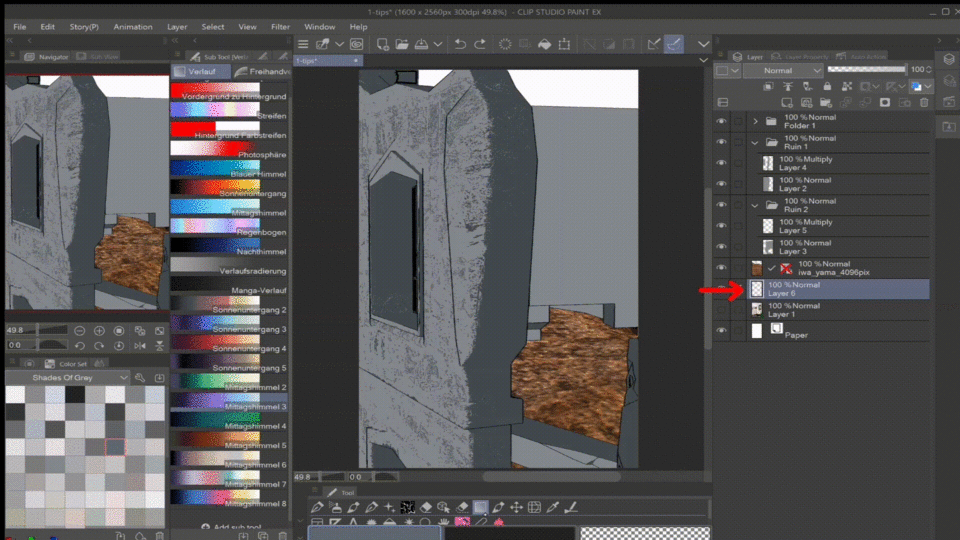
添加結構和細節
繼續為繪圖添加廢墟和腐爛的外觀。
這是另一個很棒的刷子,可在他們的資產商店中找到。
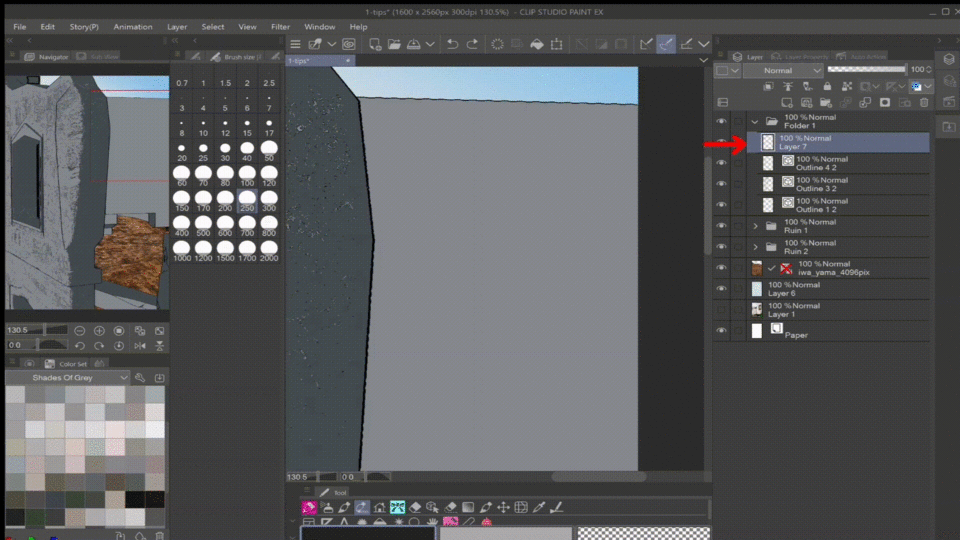
繼續添加您想要的所有詳細信息。
隨畫筆大小而變化將使它看起來更好。
我真的瘋了。
現在添加一個新圖層,在“畫筆”工具下,我選擇“油畫”畫筆並開始繪製一些磚塊。還通過擦除部分磚線使我的磚線適合繪圖的其餘部分。
使用與之前相同的刷子(The Decay Brush),我添加了分解的外觀。
我還擦除了部分牆壁並在上面畫了出來。

在之前的同一個乘法圖層上,我添加了更多的陰影並將它們弄髒了一點。
刷子:
“油漆”
“圓形混合刷”
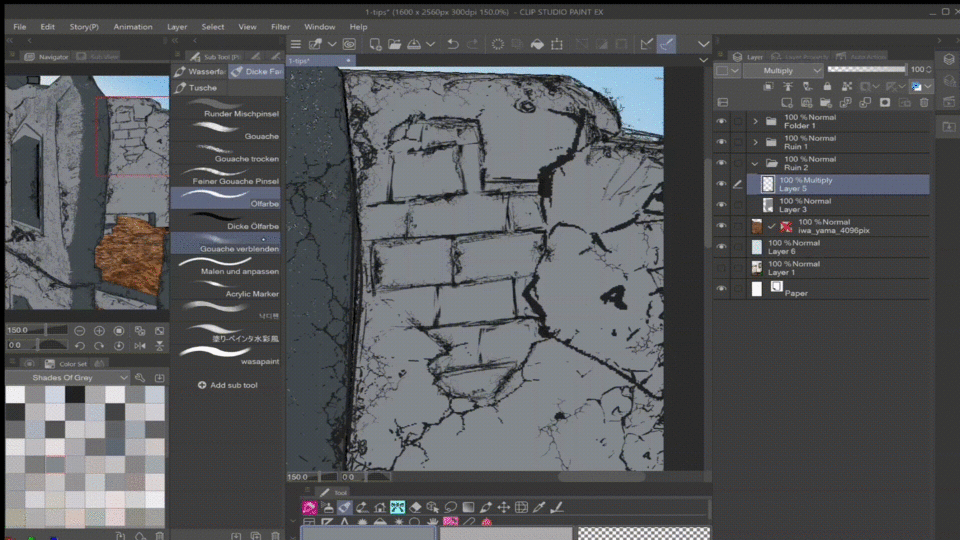
現在我正在添加剪貼蒙版並將其不透明度降低到 40%。
我使用“套索”工具並用“軟噴槍”擦除邊緣。
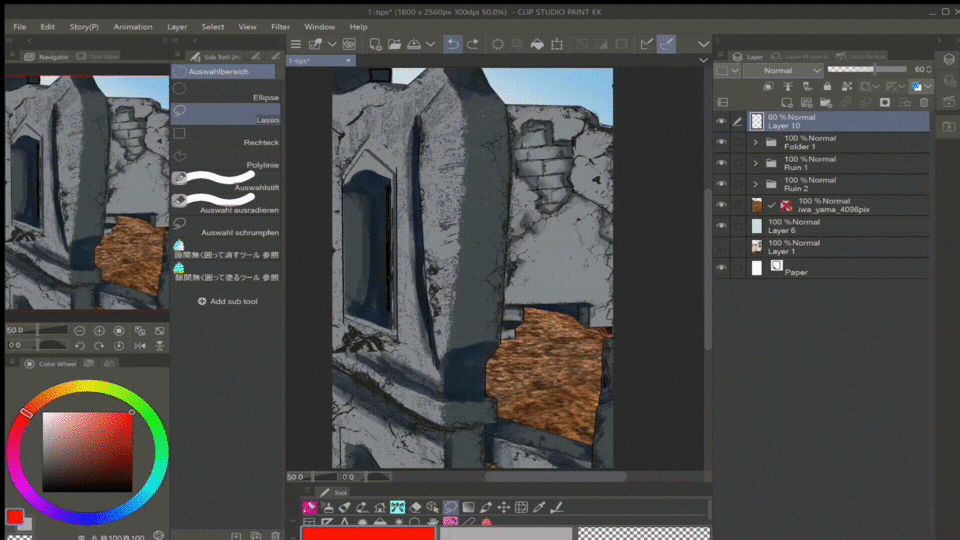
終於向藤蔓前進了!
這個包裡有很多漂亮的刷子,但我只用了一個,並在我喜歡的時候放置藤蔓。
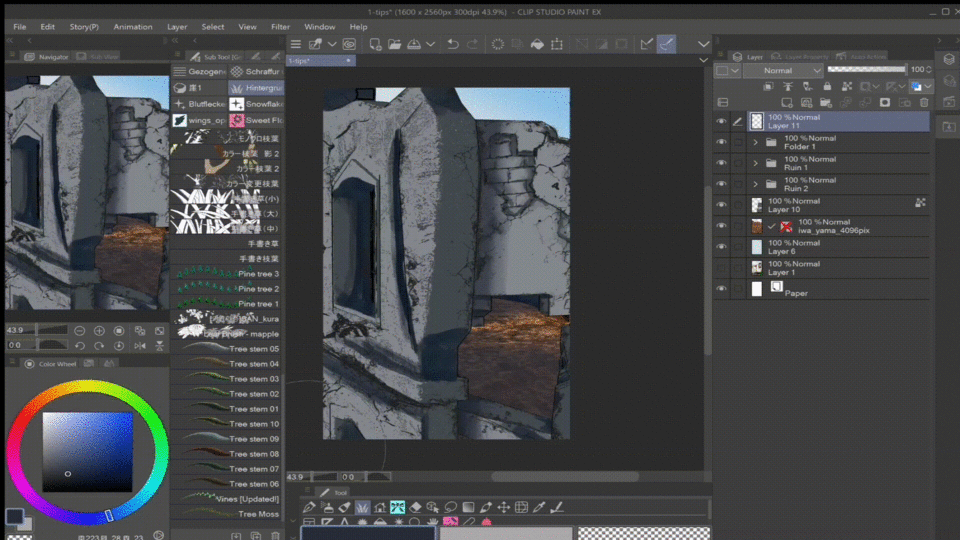
再次,我添加了一個“投射陰影”層。
然後用“軟噴槍”和調色板中的一種較深的顏色,我試圖讓藤蔓和牆壁看起來更統一。
(在某些圖層上繪圖時,請務必鎖定像素!)

用這個很酷的苔蘚刷給它增加一點深度。
最後的潤色
我厭倦了一些漸變貼圖,以平滑一切。
然後我在頂部添加了一些灰塵顆粒。
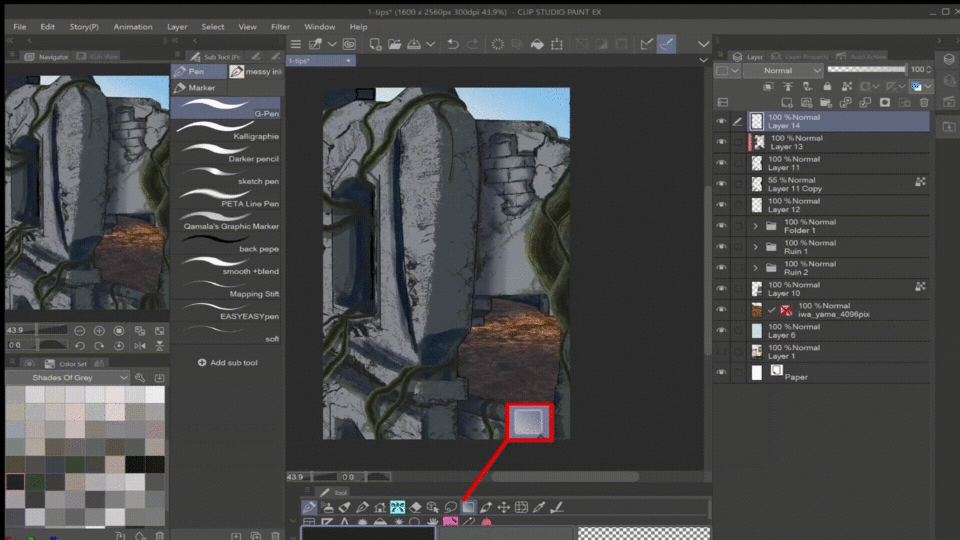
最後一步是複製完成的繪圖,將其模糊到 30% 左右,並將不透明度降低到 10% 左右,以獲得這種“夢幻”的外觀。
✨ 感謝您的閱讀!! ✨
_____________________________________我的Instagram:https://www.instagram.com/kiiyusan/























留言